PS:以下为曲线编辑工具制作的使用。大家也可以直接Enter2个关键帧,设定value=0和1,这样也可以实现。只是如果想编辑中间过场的明暗的话需要多K很多帧
1:先介绍一些Matinee的快捷键
Ctrl+左键点关键帧可以一点点拖动当前帧(小三角),不然就是点一下关键帧然后键盘左右方向键移动(这样移动默认一帧)。
2:下方的红色区域小点点击后,在上方曲线编辑器可以编辑,点击可隐藏曲线。绿色为隐藏/显示 场景中的曲线路径
3:在导演组区域内黑色小三角按下Enter键可以把下方创建的相机组添加进来,一个Director组可以添加多个相机。Matinee最终渲染输出出来的影片是和导演组里的相机有关的,有且仅有一个Director组,Matinee导演组中的相机按照堆栈原则顺序渲染输出。可参考源代码,栈式结构
拖动时间旁边的黑线所在区域 竖线帧才能有效移动
4:下方可以看到添加了两组相机
5:点击自动---常量间的功能,在下方方块点出可以使后面的曲线改变。或者也可以在当前帧右键选择属性
6:在导演组区域右键添加Fade功能后,可以在上方曲线编辑器中进行编辑过程中需要淡入淡出的效果,同样点击小方块可以显示/隐藏,淡入淡出就是0-1的改变,如下方的曲线,自己尝试拖动可以看到相机的明暗变化,此为参考图
小功能:Matinee左下角有个黑色区域,在这上下拖动是逐帧进行的。如果点击滑动条,跳跃会比较大。适用于大量Matinee对象的时候
刚开始创建Matinee的时候,点击,在Detail面板可以看到默认的数据保存是Inter_data。点击发现是直接保存在场景数据中的。这样一旦切换了场景Matinee中所引用的对象都null了,建议自己新建一个Data。文件夹中可以找到该文件数据
Matinee只是作为预览动画,真正在关卡需要看的话需要蓝图中设定。而Sequence只需要激活就可以
PS:Matinee提供给了开发者简单快速编辑过程动画的功能,但是有很多需求是满足不了的。建议大家简单掌握后尽量用Sequence制作,慢慢你就明白了
如果上述没看明白的话,直接看这里
Dirctor组是特殊组,需要指定一个或多个相机对象,却不能同时渲染多个相机,直接单--单渲染输出(源码是队列加入方式)
曲线编辑器是可以微调的
Matinee为预览功能,如果想在虚幻编辑器Play的时候看到Matinee效果,需要
MatineeActor来源















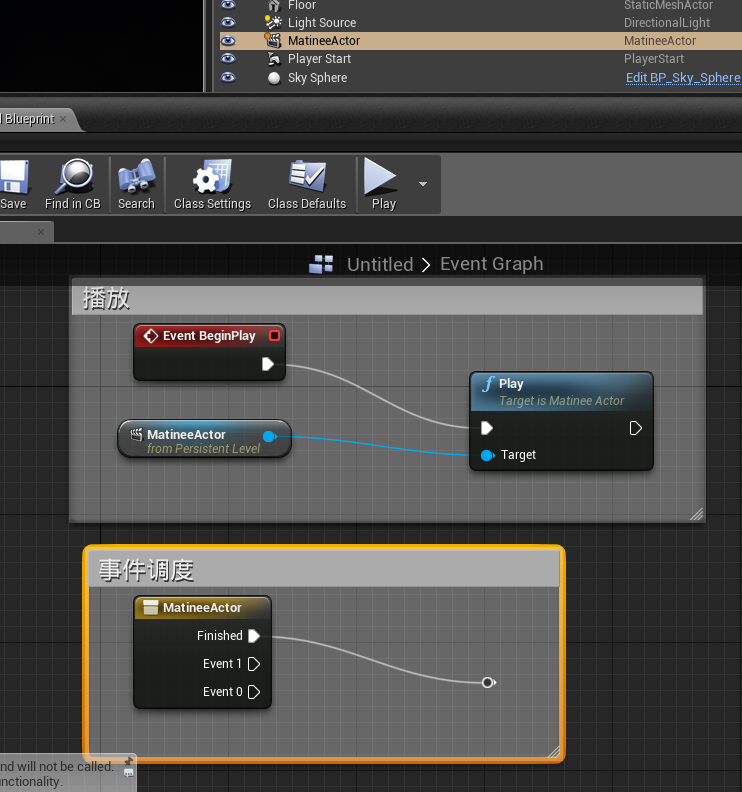
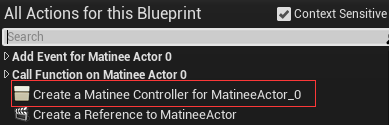














 6561
6561

 被折叠的 条评论
为什么被折叠?
被折叠的 条评论
为什么被折叠?








